- 查看本机支持的分辨率
xrandr
- 用
cvt指令生成xrandr指令的参数,两个参数代表分辨率
cvt 1920 1080
- 生成新分辨率
xrader --newmode 上一个指令生成的参数:即Modeline后面的所有参数
- 查看本机显示器名称
xrandr
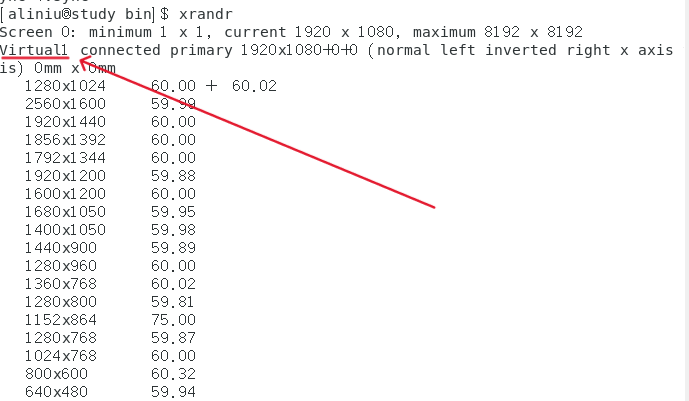
可以看到,目前这个分辨率也是成功存在了系统的支持列表里。这个列表的名称就是你的显示器名字。作者这里是Virtual1
- 添加新分辨率
这里作者的Virtual1是作者这个虚拟机上显示器名字,大家根据自己的显示器名字(第四步)来设置:
xrandr --addmode Virtual1 "1920x1080_60.00"
- 使用该分辨率
xrandr -s "1920x1080_60.00"
- 设置
shell script开机执行脚本自动设置分辨率
经过前六步已经成功地设置了1920x1080分辨率,但是一旦重启还是会消失,需要重新设置,那么我们不妨设置一个脚本,开机后执行脚本即重新自动设置分辨率。
- 创建
shell script文件夹
mkdir bin
- 新建脚本
vim screen.sh
- 脚本内容如下
cvt 1920 1080
xrader --newmode 上一个指令生成的参数:即Modeline后面的所有参数
xrandr --addmode Virtual1 "1920x1080_60.00"
xrandr -s "1920x1080_60.00"
- 开机后执行脚本
cd bin;sh screen.sh
以上就是Centos7如何调整图形界面分辨率为1920x1080的全部内容了,希望能帮助大家。
参考来源:
- https://blog.csdn.net/ayychiguoguo/article/details/126701084
- https://linux.vbird.org/linux_basic/centos7/0340bashshell-scripts.php
题外话:
这个shell script是作者现学现卖的,参考了《鸟哥的私房菜》里面的第十二章学习的。因为作者还没有学到这里,只是临时看了以下,拿来应急,先写出了这篇博文。如有错误,还请大家指正。另外,如果你是一个新手,作者也推荐你跟着鸟哥学习哦!很棒的入门教程。
